Durante l'uso quotidiano di iPad, molte foto vengono raccolte sul tuo dispositivo iOS. iPad è un ottimo strumento per visualizzare le foto grazie alla sua portabilità e al display ad alta risoluzione. Ma in molti casi, hai ancora la necessità di trasferire le foto di iPad sul tuo PC o Mac. Ecco la domanda: come trasferire le foto dell'iPad dall'iPad al computer? Con iTunes? Esiste un modo per trasferire le immagini dell'iPad sul computer senza iTunes? Continua a leggere per imparare come trasferire foto da iPad al computer.

Non sai ancora come trasferire le foto dell'iPad su PC / Mac con iTunes? Vuoi trasferire direttamente le foto da iPad Pro / Air 2 / mini 4 al computer in modo Android? Qui raccomandiamo sinceramente la migliore alternativa a iTunes - Trasferimento dati iOS per aiutarti a farlo. Innanzitutto, puoi scaricare gratuitamente e installarlo sul tuo computer.
Passo 1 Avvia iOS Data Transfer

Scarica, installa e apri questo potente software di trasferimento di foto per iPad sul tuo computer. Collega il tuo iPad ad esso con un cavo USB. Rileverà automaticamente il tuo iPad e mostrerà le sue informazioni di base nell'interfaccia.
Passo 2 Seleziona le foto dell'iPad

Fai clic su "Foto" sul controllo a sinistra. Tutti i tipi di immagini sul tuo iPad verranno visualizzati nella finestra di anteprima. Scegli le foto che desideri trasferire sul tuo computer. Puoi controllare le informazioni dettagliate di ogni immagine facendo doppio clic su di essa.
Passo 3 Trasferisci le foto dell'iPad sul computer
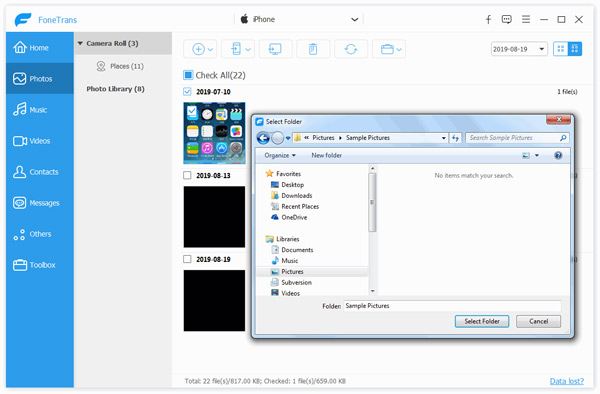
Dopo aver selezionato tutte le foto iPad necessarie, fai clic su "Esporta in"> "Esporta su PC" per trasferire le foto iPad selezionate su PC / Mac.
In pochi secondi, puoi trasferire foto da iPad a computer senza iTunes. Inoltre, puoi usarlo per trasferire foto dal computer all'iPad. Inoltre, questo trasferimento dati iOS completo di tutte le funzionalità ti consente di trasferire altri dati come video, canzoni, contatti, messaggi e altro tra iPhone / iPad / iPod e PC / Mac.
Fai clic qui per ulteriori informazioni su Come trasferire file tra iPad e computer.
iTunes ha la capacità di trasferire foto dal computer all'iPad. Ma dovresti sapere che, questo processo rimuoverà tutte le immagini esistenti salvate sulla libreria di foto di iPad. Sebbene il trasferimento di foto dal computer su iPad con iTunes non sia una buona scelta, se vuoi farlo, puoi prendere la seguente guida.
Passo 1 Avvia l'ultima versione di iTunes sul tuo computer e collega il tuo iPad ad esso con un cavo USB.
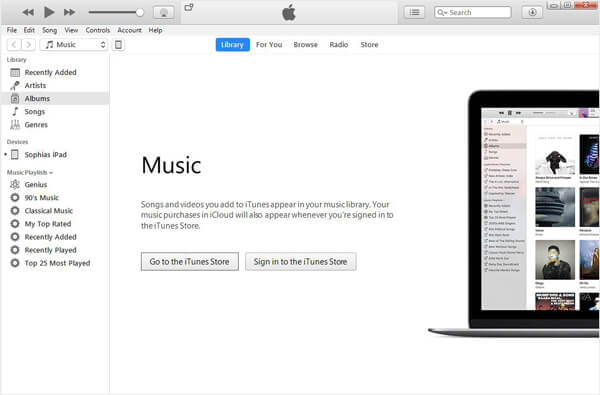
Passo 2 Fai clic sull'icona iPad e quindi fai clic su "Foto" sul controllo sinistro.
Passo 3 Seleziona la casella "Sincronizza foto" e fai clic su "Le mie foto".
Passo 4 Seleziona "Scegli cartella" dall'elenco a discesa e trova la cartella con le foto che desideri trasferire su iPad, selezionala e fai clic su "Seleziona cartella" per continuare il processo.
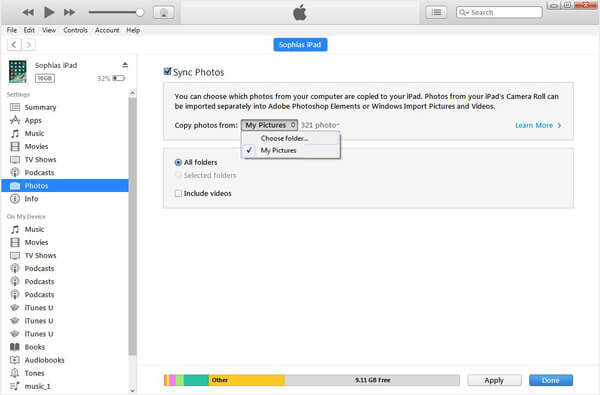
Passo 5 Dopo che la cartella è stata caricata, fai clic sul pulsante "Applica" per trasferire le foto dal computer all'iPad.
Ti piacerà anche leggere: Trasferisci file tra iPad e computer.
In questo post, parliamo principalmente di come trasferire foto da iPad a computer. Ti mostriamo come trasferire foto da iPad a computer senza iTunes. Inoltre, ti mostriamo il modo di trasferire le immagini dal computer all'iPad con iTunes. Spero che tu possa trasferire facilmente le tue foto tra dispositivi iOS e PC / Mac dopo aver letto questo post.